AffinityPublisher се утвърди като мощен инструмент за обработкана PDFдокументи. Често дизайнерите разчитат на възможностите за редактиране при работа с PDF файлове, било то за печатни проекти или дигитални публикации. В това ръководство ще ти покажа как да импортирашPDF файлове, какви елементи са редактируеми и на какви капани трябва да внимаваш.
Най-важни заключения
- PDF файловете могат лесно да се импортират чрез Drag-and-Drop.
- Текстовете обикновено могат да се редактират, но има ограничения относно подравняването на текста и шрифтовете.
- Ефектите и цветовете може да се наложи да бъдат коригирани след импортиране.
- Интерактивните елементи като хипервръзки и полета за въвеждане не се импортират.
- Определени работни процеси могат да бъдат подобрени чрез опции за групиране, но също така могат да доведат до нежелани корекции.
Стъпка по стъпка ръководство
Импорт на PDF
Най-простият начин да импортираш PDF файл в Affinity Publisherе методът Drag-and-Drop. Просто дръпни PDF файла на празната работна площ. Когато направиш това, ще получиш диалогов прозорец за импортиране, в който можеш да приемеш опциите за импортиране.
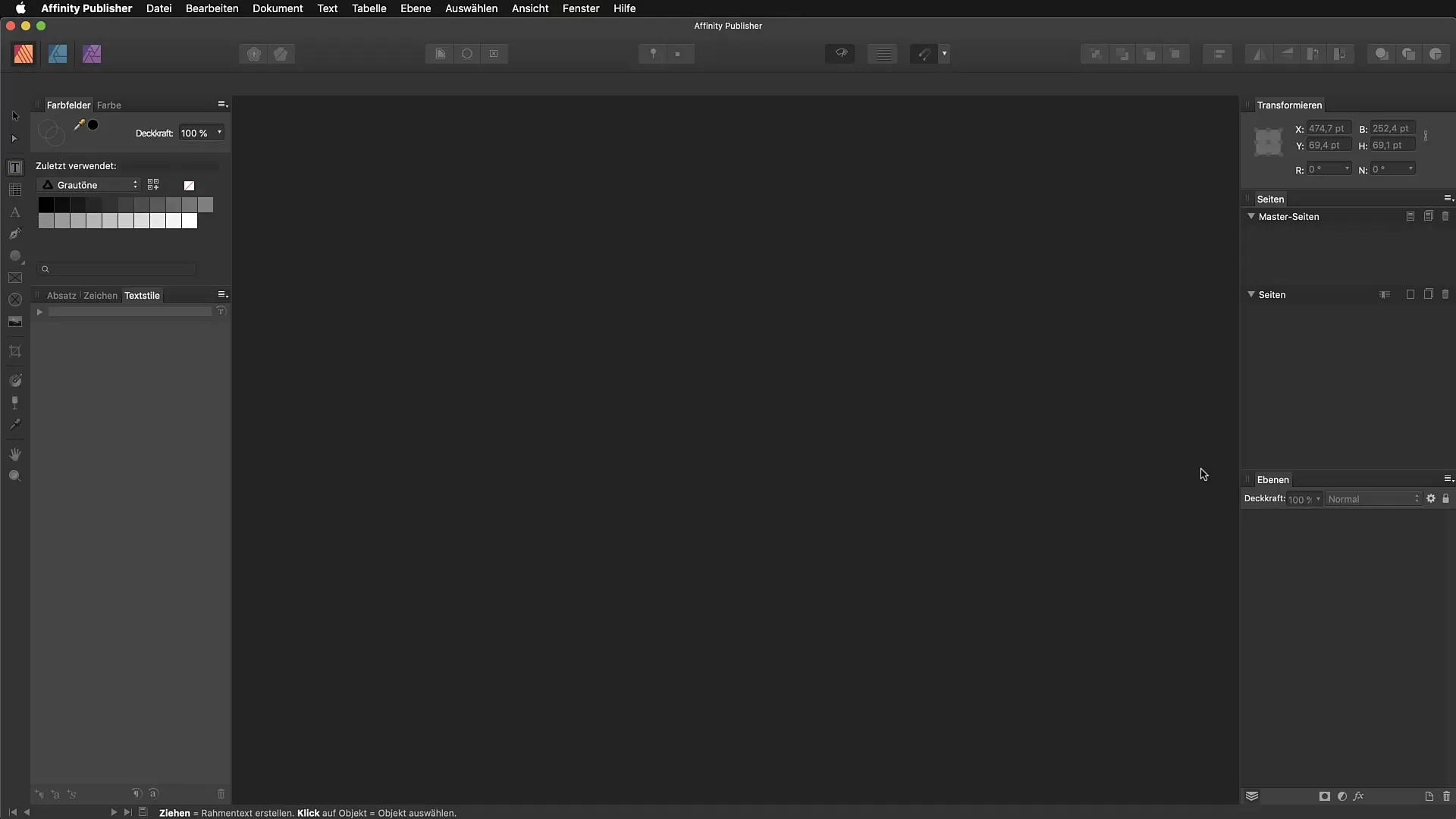
След като импортираш PDF, трябва да можеш да видиш в изгледа на оформление, че елементите от PDF файла са напълно приети. Чрез панела със слоеве можеш да включиш или изключиш различните елементи, включително фонове.
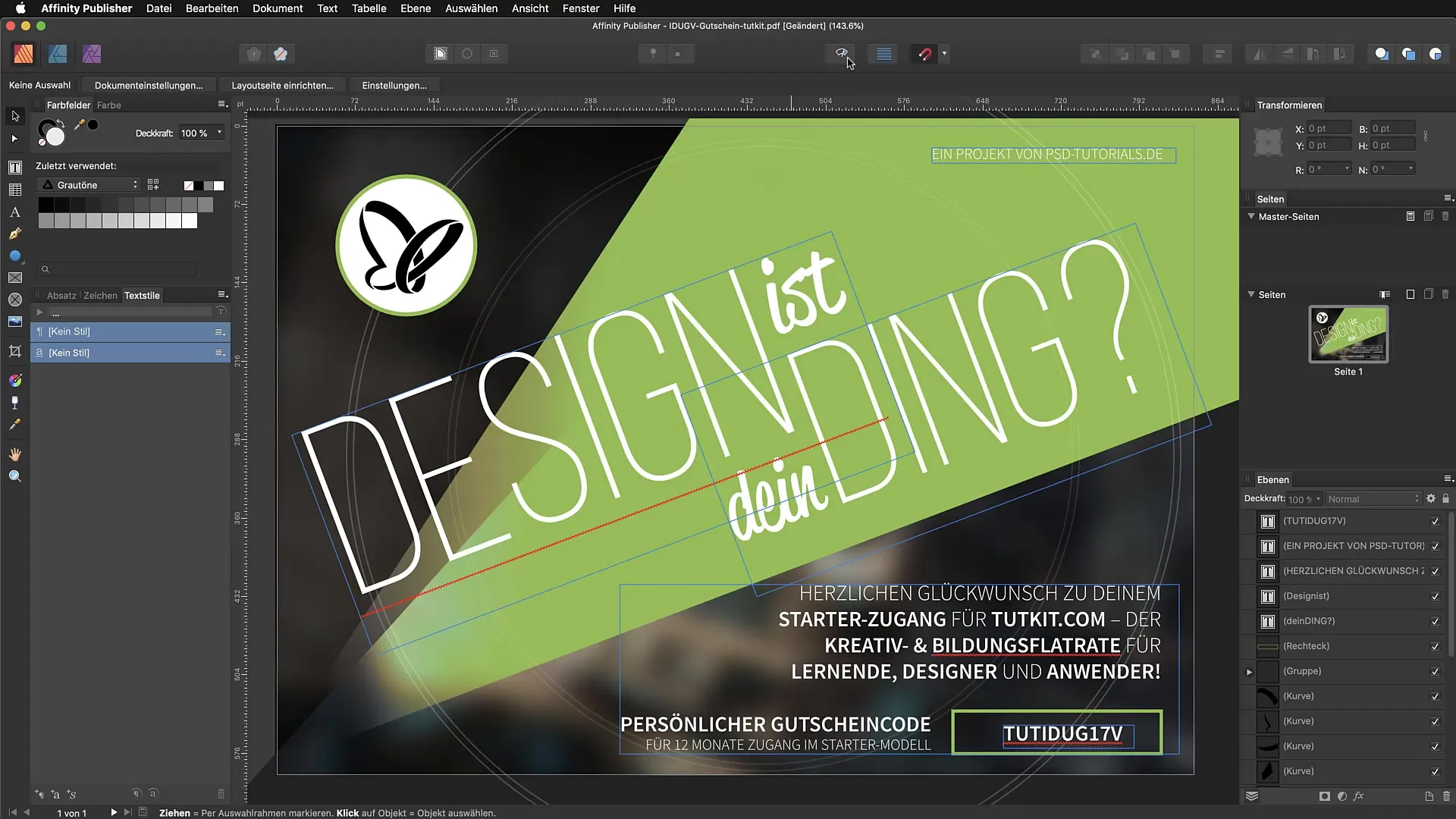
Редактиране на елементи: Текст
Голяма предимство на Affinity Publisher е възможността да редактираш текст в импортирани PDF файлове. Например, можеш да промениш текстовете, като избереш желания текст и направиш новото въвеждане.
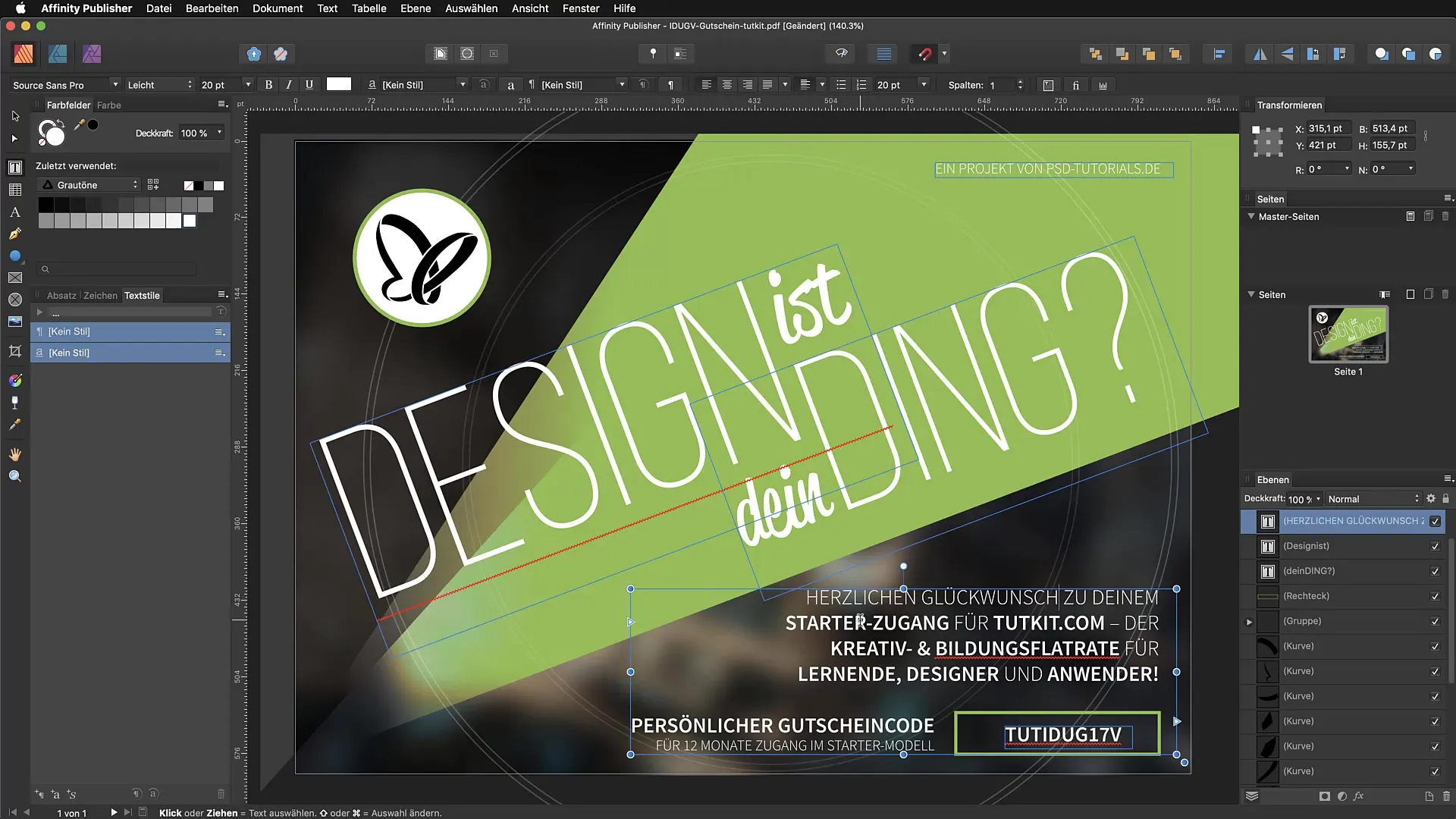
Трябва обаче да имаш предвид, че оригиналният шрифт може да не е инсталиран. В такъв случай Affinity Publisher ще се опита да замени шрифта с друг. Това може да доведе до проблеми с подравняването на текста, което ще трябва да коригираш ръчно.
За да се увериш, че текстът ти е правилно форматиран, провери подравняването на текста и, ако е необходимо, го промени в контрола за текст.
Редактиране на обекти
Освен текста можеш да модифицираш и графични обекти и форми. При елементи като цветови градиенти в пътища, просто можеш да промениш цвета, като избереш желаната боя и я приложиш.
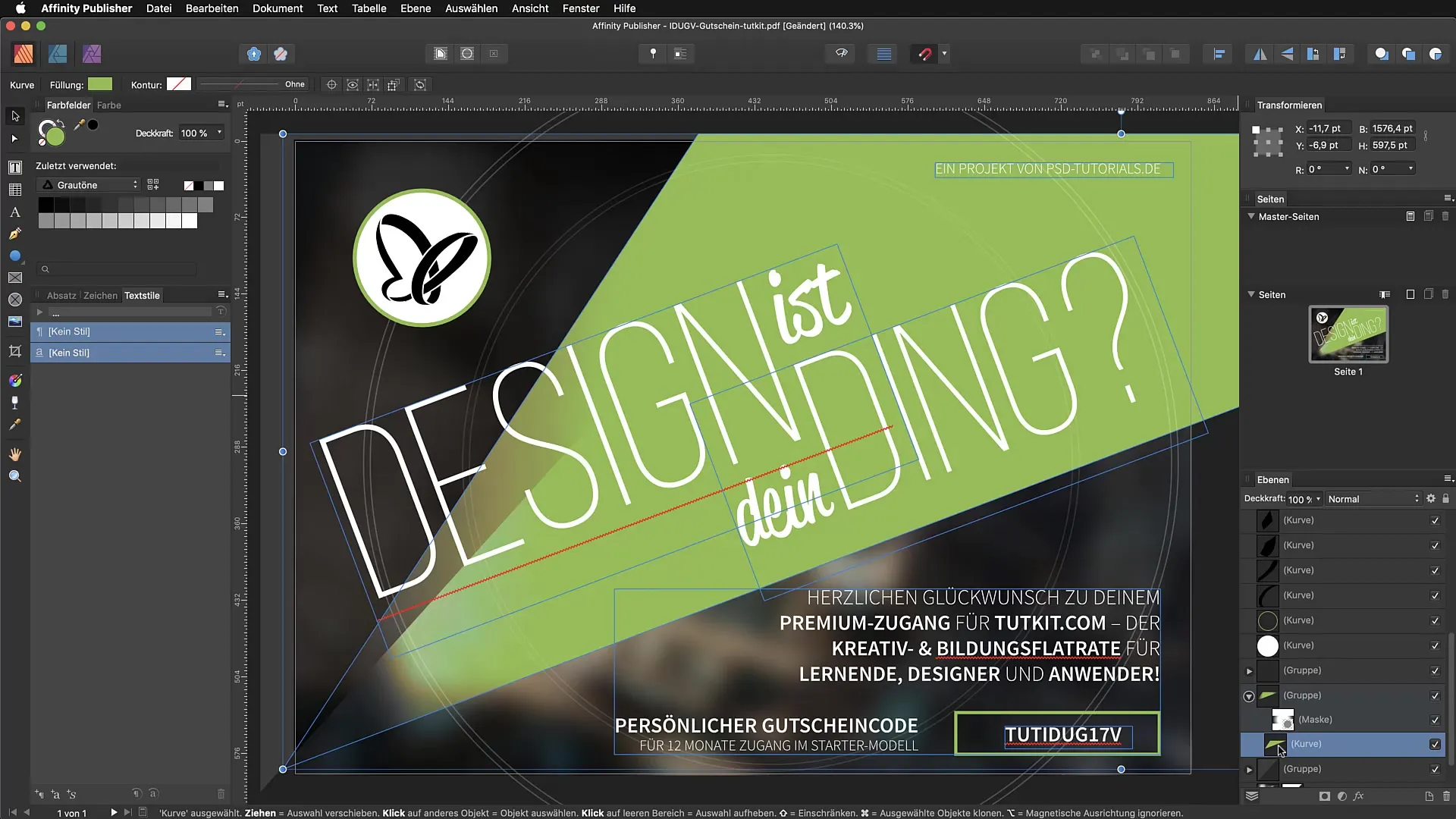
Имай предвид, че цветовете и техните опции за прозрачност може да не отговарят на оригиналния документ. За да намериш идеалните стойности, провери настройките в панела на слоевете.
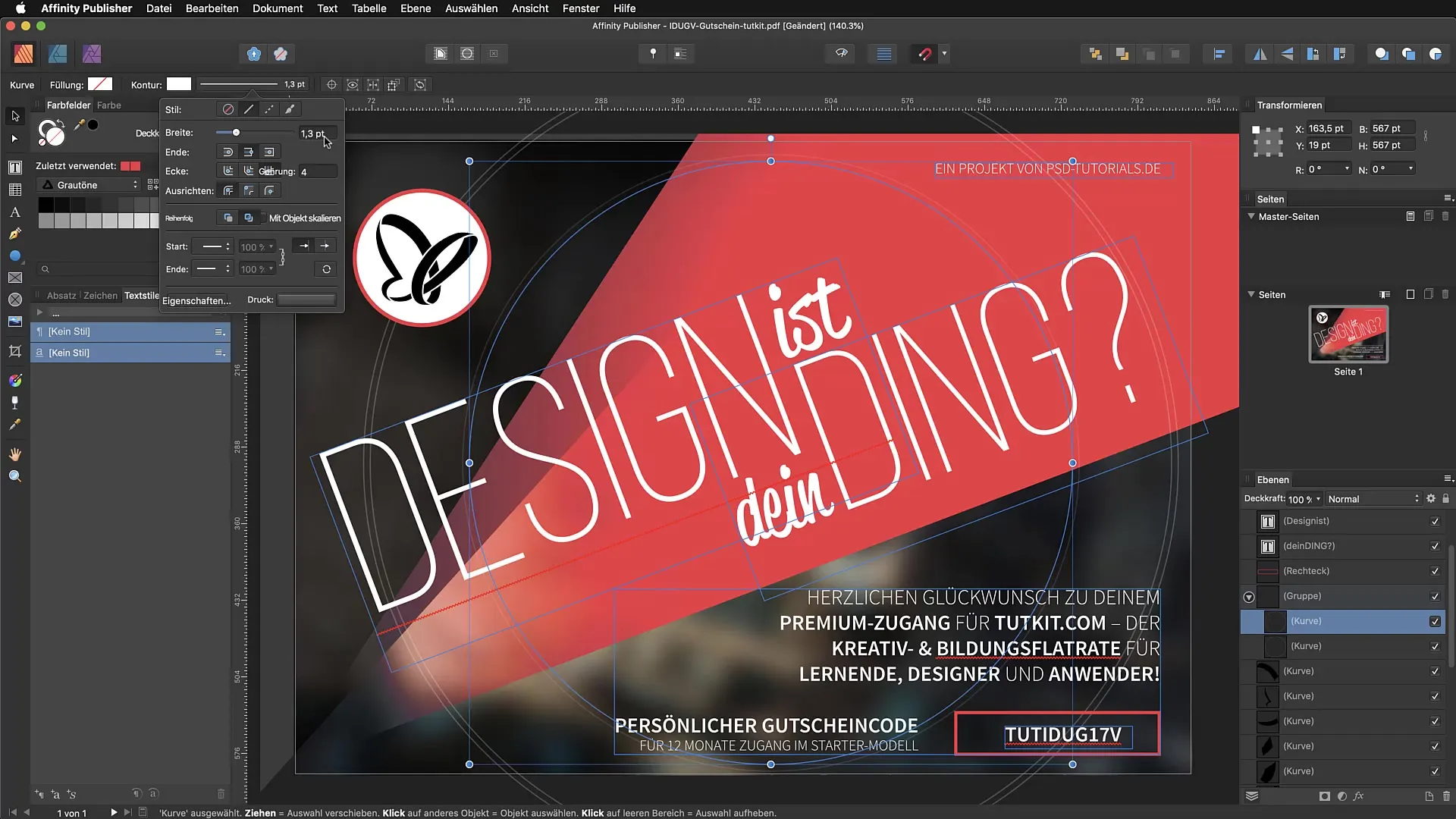
Интерфейси и групиране
Интересна опция при импортиране е възможността да активираш опцията „Групиране на текстови редове като текстови рамки“. Тази функция обединява няколко текстови елемента, което може да улесни редактирането. Въпреки това, това може да доведе и до непредвидени корекции, ако например се получат неочаквани празни редове.
Ако не активираш тази опция, може да се стигне до ситуация, в която всеки текст се появява в отделна текстова рамка, което може да доведе до хаотичен вид.
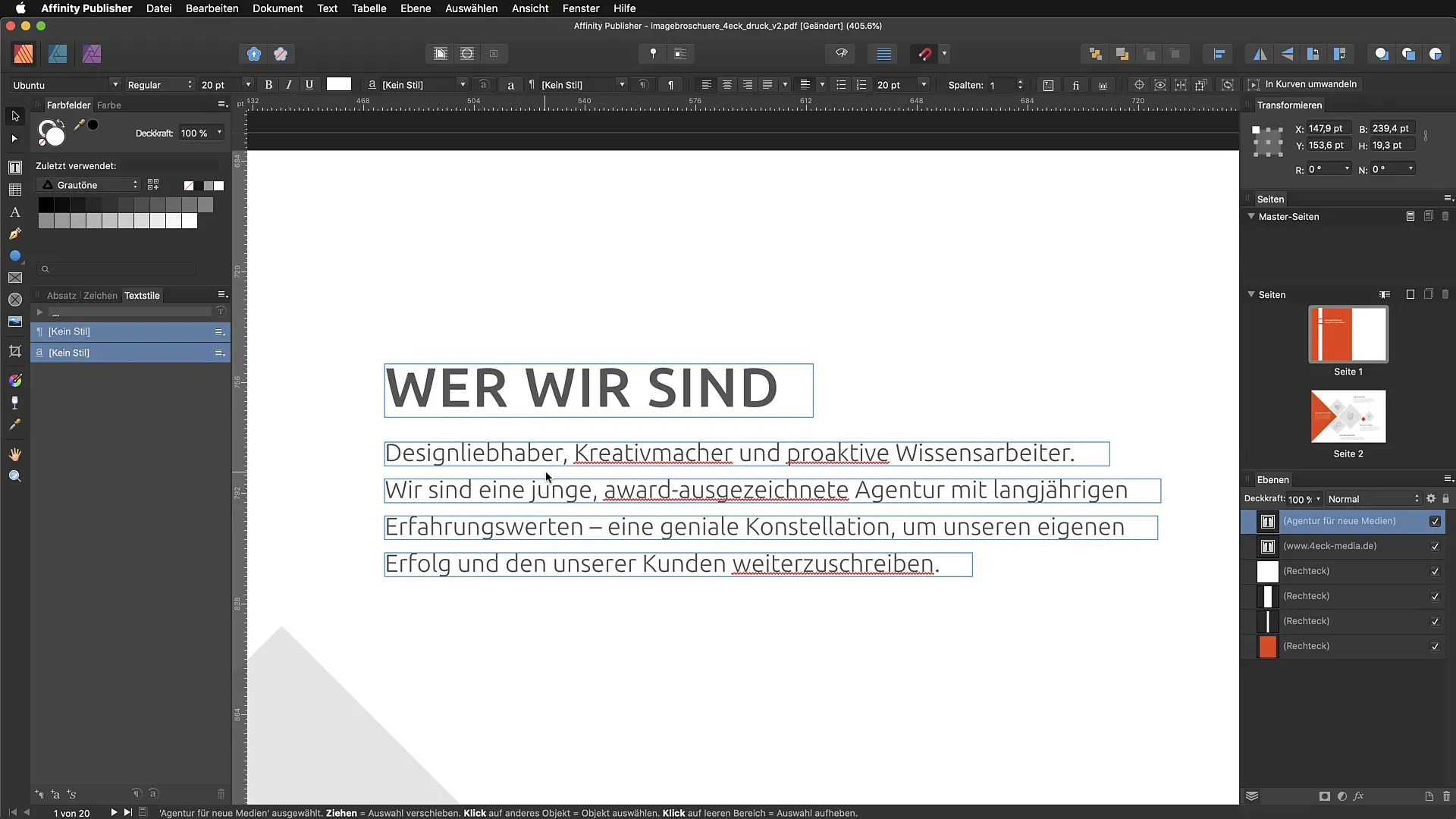
Работа с шрифтове
Ако получиш липсващи шрифтове при импортиране, Affinity Publisher предлага възможност да избираш шрифтове заместители. Можеш да избираш желаните шрифтове ръчно, за да постигнеш задоволителен резултат.
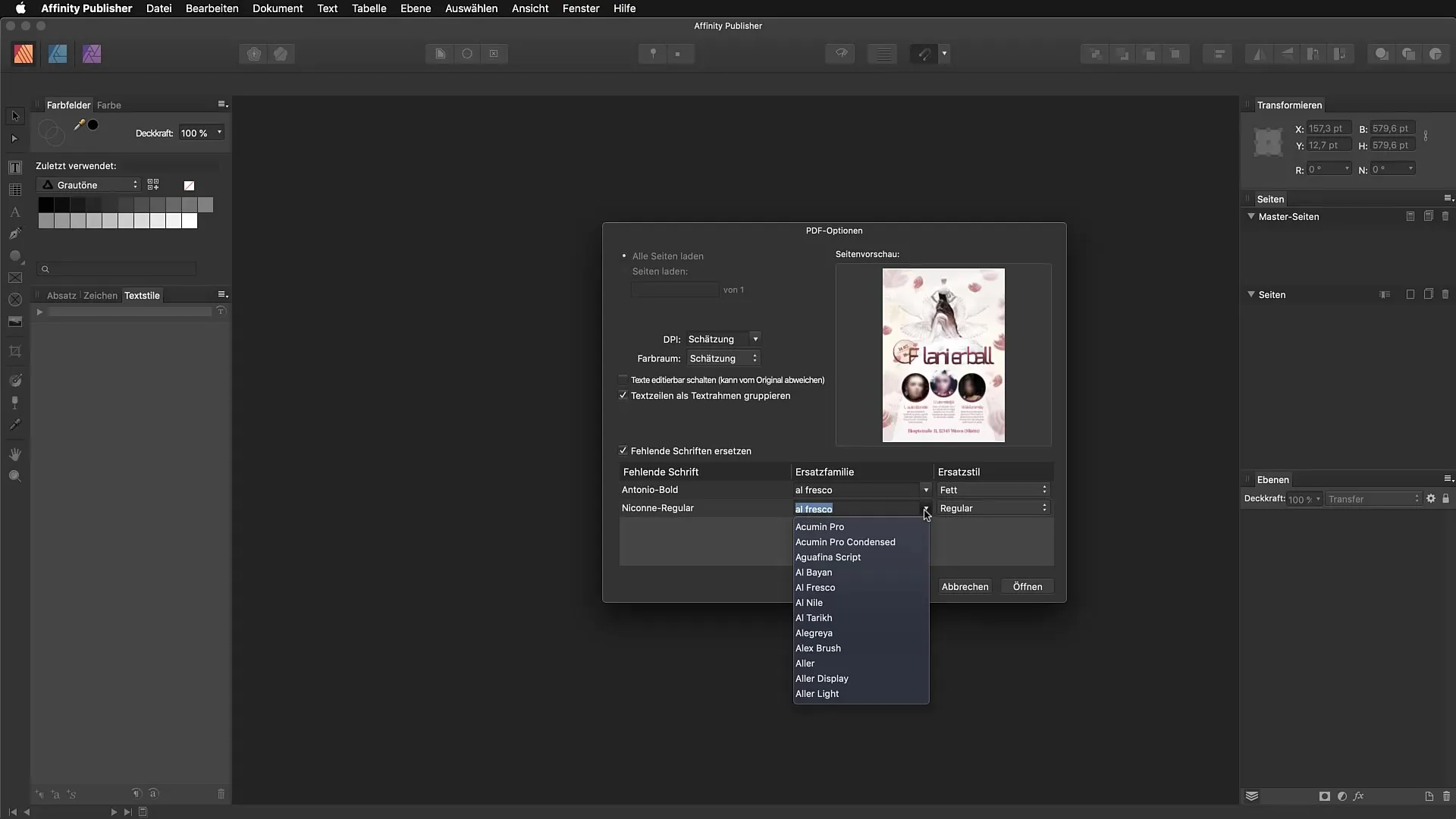
Изборът на шрифтове става ръчно от твоята библиотека със шрифтове. Ако не можеш да заредиш шрифта директно, трябва да го инсталираш предварително.
Импортиране на специфични страници
Ако искаш да импортираш само определени страници от PDF, можеш да посочиш желаните страници в диалога за импортиране. По този начин можеш целенасочено да редактираш определени съдържания.
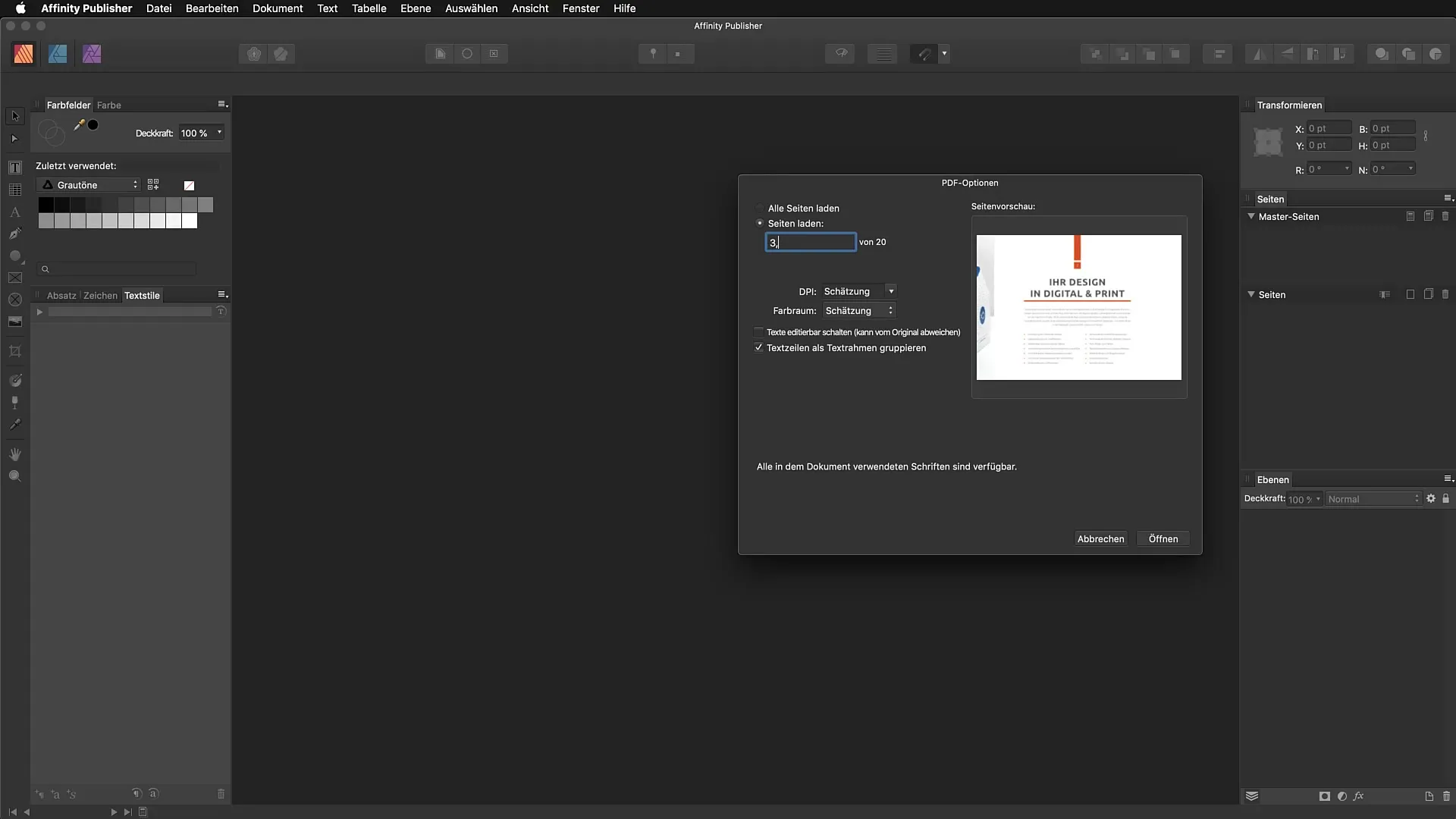
Резюме - Импорт на PDF в Affinity Publisher: Възможности за редактиране и капани
Импортът на PDF файлове в Affinity Publisher ти позволява ефективно да имаш достъп до множество елементи и текстове. Въпреки това, има някои предизвикателства, особено при редактиране на шрифтове, цветове и интерактивно съдържание. Поради това е препоръчително да използваш оригиналния файл като референтен за постигане на най-добри резултати.
Често задавани въпроси
Как да импортирам PDF документ в Affinity Publisher?Можеш да импортираш PDF документ просто чрез Drag-and-Drop на работната площ.
Какво става, ако моят шрифт в PDF не е инсталиран?Affinity Publisher предлага възможност за замяна на липсващите шрифтове, но само ръчно.
Могат ли хипервръзките в импортирани PDF файлове да бъдат редактирани?Не, хипервръзките не се разпознават или приемат при импортиране.
Как мога да избера страниците на PDF документ при импорт?В диалога за импортиране можеш да избираш специфичните страници, които искаш да импортираш.
Кои настройки са особено важни, когато искам да коригирам цветовете?Обърни внимание на проверката на надредените групи и ефекти, за да избегнеш несъответствия в цветовете.

